编写第一个eletron程序
1. 安装
npm install --save-dev electron
当你安装完electron后,你会发现你的项目目录下多了一个node_modules文件夹,里面有electron的相关文件。
在安装完之后,我们需要手动的去到package.json文件中添加一下启动的配置:
{
"scripts": {
"start": "electron ."
}
}
完整的配置如下:
{
"name": "my-electron-app", //我的项目名称
"version": "1.0.0",
"main": "index.js", // 入口文件
"scripts": {
"start": "electron .", // 启动脚本
"test": "echo \"Error: no test specified\" && exit 1"
},
"author": "",
"license": "ISC",
"description": "",
"devDependencies": {
"electron": "^20.1.2"
}
}
2. 创建一个简单的html页面并且用eletron打开
在项目任意一个目录下创建一个html文件:
<!DOCTYPE html>
<html>
<head>
<meta charset="UTF-8">
<!-- https://developer.mozilla.org/en-US/docs/Web/HTTP/CSP -->
<meta http-equiv="Content-Security-Policy" content="default-src 'self'; script-src 'self'">
<title>Hello World!</title>
</head>
<body>
<h1>Hello World!</h1>
We are using Node.js <span id="node-version"></span>,
Chromium <span id="chrome-version"></span>,
and Electron <span id="electron-version"></span>.
</body>
</html>
根据默认的入口文件配置,我们还需要在根目录下创建一个index.js文件,用来作为整个程序的启动文件
// 加载必要的模块
const {app, BrowserWindow} = require('electron')
const createWindow = () => {
const win = new BrowserWindow({
width: 800,
height: 600
})
// 加载我们刚刚创建的html文件,由于我是在src目录下创建的,所以这边使用更多是相对路径
win.loadFile('./src/index.html')
}
app.whenReady().then(() => {
// 创建窗口
createWindow()
app.on('activate', () => {
if (BrowserWindow.getAllWindows().length === 0) createWindow()
})
})
3. 运行
npm run start
此时就可以看到页面上显示出我们的第一个页面了
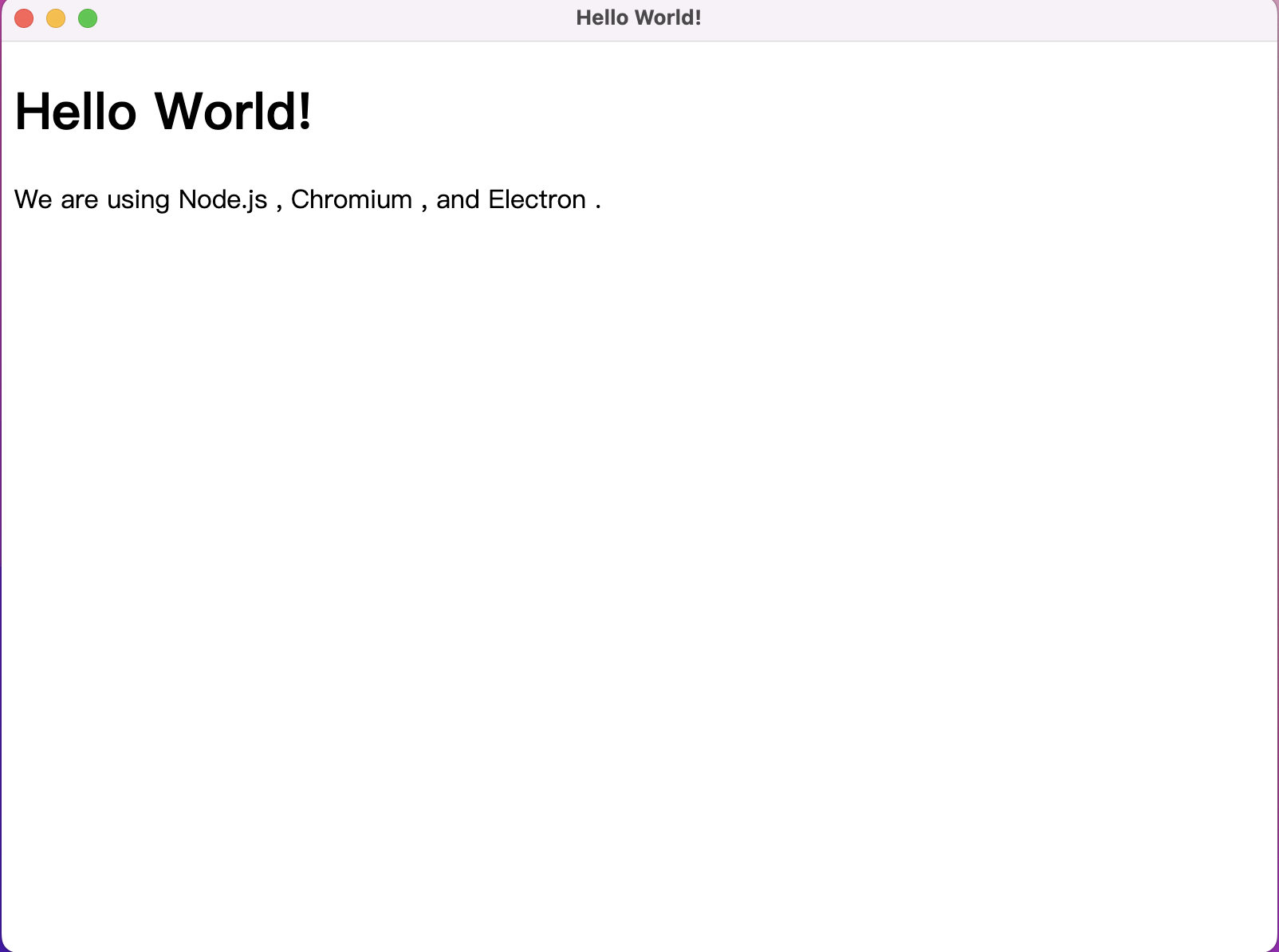
4. 打包
添加必要的依赖
npm install --save-dev @electron-forge/cli
npx electron-forge import
打包程序
npm run make
此时我们的程序就会出现在out目录下, 直接运行out/my-electron-app-darwin-x64/my-electron-app.app/Contents/MacOS/my-electron-app就可以运行我们的程序了